Settings
Settings
Binnen de beheeromgeving kunnen middels de tab 'Settings' instellingen worden gekozen wat betreft de standaardprojectie, licenties, branding, authenticatie en de taal en standaard Location Search Provider.
Maps
- Ga naar Settings.
- Kies de tab Maps.
- Kies bij Projections het gewenste standaardcoördinatenstelsel en de gewenste standaardprojectie.
- Stel eventuele licenties in voor de Street View-integratie.
- Stel eventuele licenties in voor Streetsmart-integratie.
- Stel eventuele licenties in voor de Slagboom & Peeters-integratie (obliekbeelden).
- Klik op 'Save'.
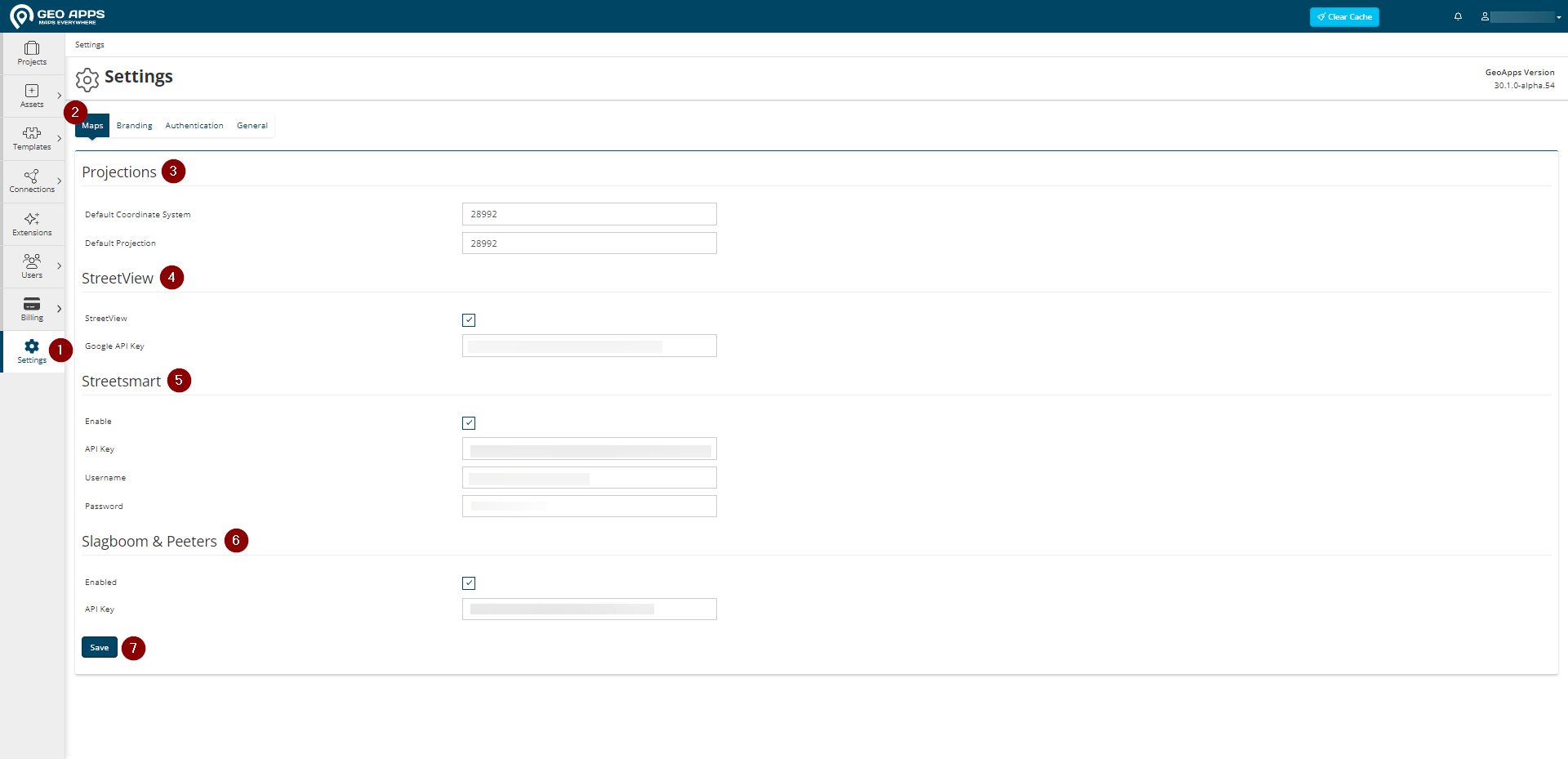
Figuur 1 - Instellingen voor projecties en licenties
Branding
Onder de tab 'Branding' kan een aangepaste login achtergrond ingesteld worden. Zie hiervoor ook de handleiding Loginscherm.
Authentication
Onder de tab 'Authentication' kan een beheerder met het vinkje authenticatie verplicht stellen in een omgeving, waardoor alleen gebruikers met twee-staps-authenticatie toegang hebben. Zie voor meer informatie de handleiding Authenticatie verplicht stellen.
General
Onder de tab 'General' kunnen de standaardtaal, standaard-zoekingang en Startpage worden gekozen en bewerkt.
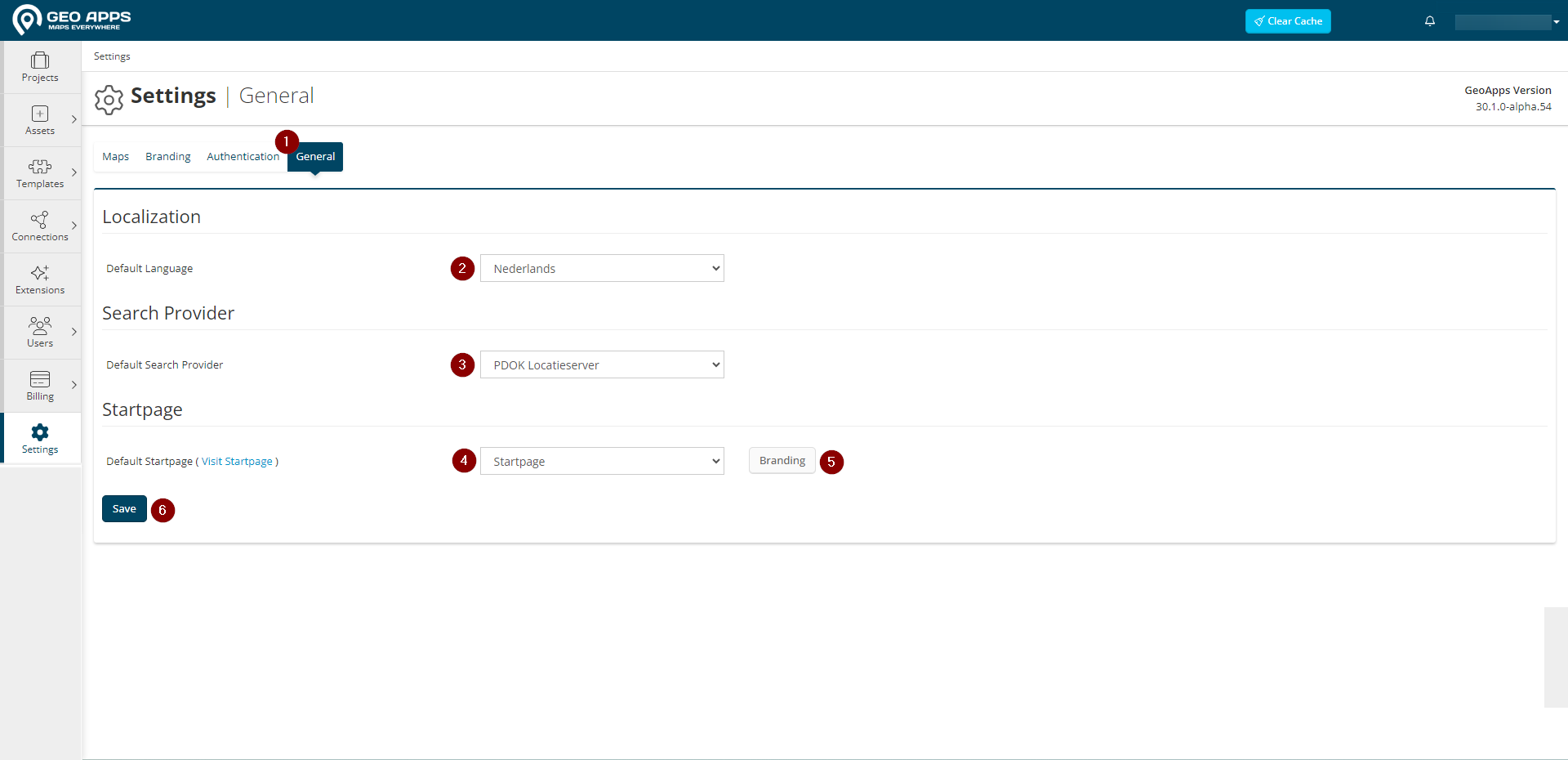
- Selecteer de tab 'General'.
- Kies de standaardtaal, die wordt weergegeven in de Viewer.
- De weergegeven taal is in principe op basis van de taalinstellingen in het profiel van de ingelogde gebruiker.
- Indien de gebruiker niet is ingelogd, wordt deze op basis van de kaartinstellingen weergegeven.
- Indien de gebruiker niet is ingelogd, en de kaartinstellingen op 'Default' staan, dan wordt de standaardtaal zoals deze hier is gekozen overgenomen.
- Kies de standaard-zoekingang.
- Kies de gewenste Startpage of kies voor 'None'. In dat geval verwijst de URL van de omgeving ( [omgeving].geoapps.nl ) naar de standaardkaart in de standaard-Workspace.
- Pas eventueel de Branding van de Startpage aan.
- Klik op 'Save'.
Updated 6 months ago